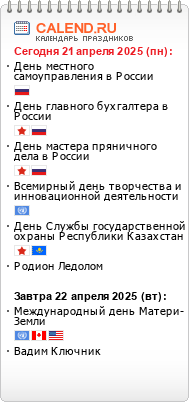Педагогические работники - одна из групп риска в области компьютерной безопасности. Низкий, как правило, уровень общей компьютерной грамотности сочетается с пользованием слабой компьютерной техникой, не позволяющей применять для защиты современные антивирусные решения, и повышенным оборотом сомнительных носителей информации, приносимых коллегами, родителями и детьми.
Избежать контакта с посторонними носителями информации практически невозможно, однако соблюдение нескольких простых советов поможет Вам не заразиться или самостоятельно избавиться от вредоноса. Конечно, это не замена полноценному антивирусу, который всё же стоит иметь при возможности, но за неимением последнего это лучше, чем ничего.
1. Что за файл мне подсунули?
В ОС Windows вид файла определяется так называемым расширением - особым сочетанием символов в имени файла. Стандартные настройки предусматривают сокрытие этих сведений, поскольку их случайной изменение может привести к невозможности открытия файла, однако рекомендуется настроить их отображение в целях антивирусной безопасности. Для этого зайдите в Панель управления. Найти её можно в меню Пуск: в ранних версиях просто в правой колонке, в Windows 8.1 придётся нажать на стрелочку вниз, а в Windows 10 она спрятана в папке "Служебные - Windows" того же меню Пуск. Тут нам понадобятся "Параметры папок", "Свойства папки" или "Параметры проводника" (кнопка может быть припрятана в пункте "Оформление и темы" или "Оформление и персонализация"). В появившемся окошке на вкладке "Вид" нужно снять флажок "Скрывать расширения для зарегистрированных..." и нажать ОК.
Что же это даёт? Теперь в конце имени каждого файла после точки отображается комбинация из, как правило, 3 букв, по которым можно понять, что на самом деле представляет из себя файл, который мы видим перед собой. Открывать файл стоит только в том случае, если расширение соответствует ожидаемому содержанию. Подмена иконки файла и просто подсовывание исполняемого файла под видом документа - один из популярнейших способов заражения. А вот список самых популярных расширений:
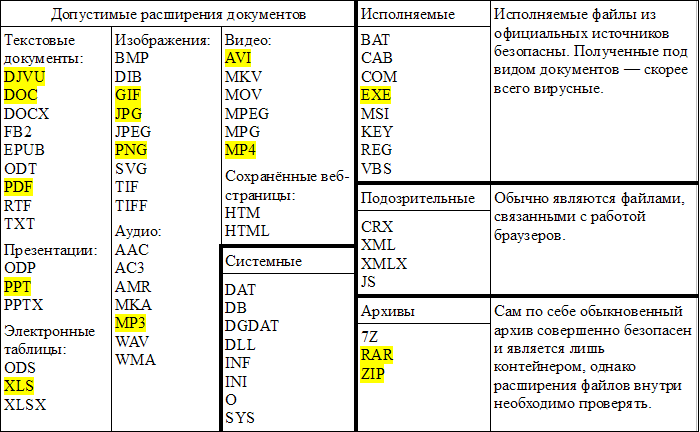
2. Заразные флешки
Второй излюбленный способ занести заразу - флешки с автозапуском. Хорошо, если есть функция в антивирусе или в крайнем случае нужно заблокировать автозапуск.
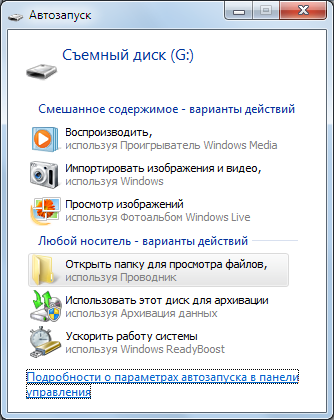
С одной стороны, автозапуск очень удобен для пользователя ПК. А с другой стороны, это потенциально опасно: если на флешке или компакт-диске записан вирус (как правило, такие вирусы снабжены – с помощью файла autorun.inf – функцией автозапуска: при открытии/автозапуске носителя автоматически запускается исполняемый файл вируса), – то это «удобство» может закончиться в тональности ре-минор… Поэтому для обеспечения безопасности ПК рекомендуется отключить автозапуск.
(Источник: http://netler.ru/ikt/windows7-autorun.htm)
Как отключить автозапуск:
Нажмите Пуск –> Панель управления –> Автозапуск;
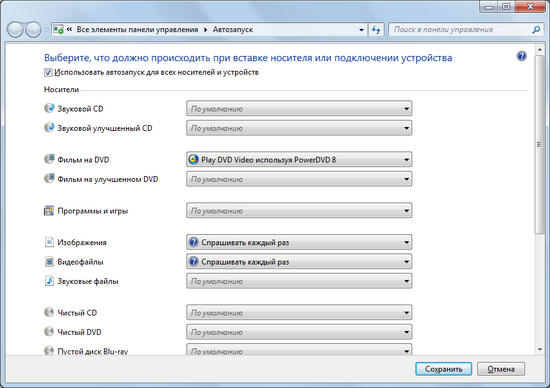
– в окне Все элементы панели управления – Автозапуск снимите флажок Использовать автозапуск для всех носителей и устройств;
– нажмите Сохранить;
3. Если всё-таки заразили
Для лечения домашних компьютеров можно использовать одноразовый антивирусный сканер. Например, Dr. Web CureIT. Использование его предельно просто и в комментариях не нуждается. Если вирус защищается, и сканеру не удалось его уничтожить, придётся повторить сканирование и лечение в безопасном режиме. В ранних версиях Windows войти в безопасный режим можно, нажимая при включении компьютера клавишу F8. Из нескольких вариантов следует выбрать просто "Безопасный режим". В Windows 8.1 вход немного проще: нажимая на привычную кнопку перезагрузки, нужно зажать клавишу Shift и далее выбрать Диагностика - Дополнительные параметры - Параметры загрузки - Перезагрузить - Включить безопасный режим. В Windows 10 нужно зайти в настройки, Обновление и безопасность - Восстановление - Перезагрузить сейчас - Перезагрузить, и далее как в предыдущей инструкции.
4. Все файлы на флешке исчезли, но место по-прежнему занято. Как вернуть документы?
Почистить компьютер и флешку от вирусов - первое, что нужно сделать. Но это не сделает файлы снова видимыми.
Как снять атрибуты скрытых файлов и папок в Windows 7
В основном атрибуты скрытых файлов присваиваются системным файлам и скрыты они от пользователя в целях безопасности, например от случайного удаления, и т. д. Но также присваивать атрибуты «скрытых» могут и вирусы. Рассмотрим несколько способов снятия атрибутов скрытых файлов.
Способ 1
Данный способ подойдет если вам нужно отредактировать скрытые системные файлы или просмотреть скрытые папки, но в случае если атрибуты изменены вирусами, может не помочь.
В меню Пуск открыть Панель управления далее открыть Параметры папок.
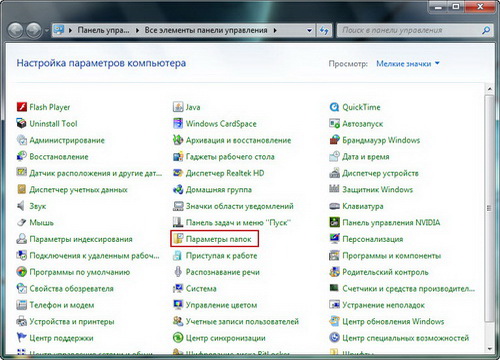
В открывшемся окне Параметры папок, открыть вкладку Вид и снять галку с параметра, Скрывать защищенные системные файлы.
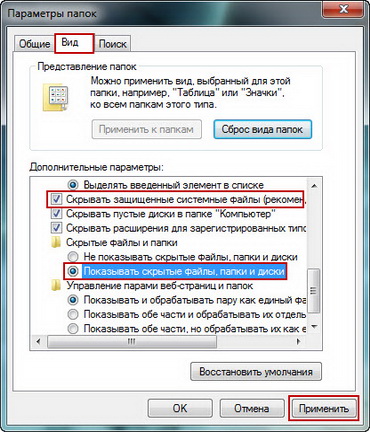
После чего откроется окно с предупреждением, что вы хотите изменить параметр отображения для защищенных файлов системы, нажимаете кнопку Да.

После чего отметить параметр (поставить точку) Показывать скрытые файлы, папки и диски, и нажать кнопку Применить.
Способ 2
В следующем примере рассмотрим способ снятия атрибутов скрытых файлов, путем ввода в командной строке команды attrib. Данный способ будет полезен в случае если файлам или каталогам был присвоен атрибут «Скрытый» и снять его через Свойства файла не возможно.
Для запуска команды attrib в меню Пуск открыть Все программы, затем открыть Стандартные и запустить консоль командной строки  .
.
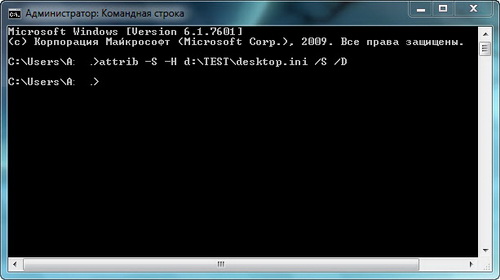
Команда для снятия атрибутов определенной папки и файлов на диске (общий вид):
attrib -s -h Буква диска:\Имя папки\Имя файла/s/d
Команда для снятия атрибутов всех папок и файлов на диске:
attrib -s -h Буква диска:\*.*/d/s
Например, если флешка имеет букву диска F:
attrib -s -h F:\*.*/d/s
или
attrib -s -h -r -a F:\*.*/d/s
Атрибут s «Системный», h «Скрытый», r «Только чтение», a «Архивный»
*.* Для всех папок и файлов
— Снятие атрибута
+ Установка атрибута
/s Обработка файлов и каталогов с указанными именами в текущем каталоге и его подкаталогах
/d Обработка файлов и каталогов
Интернет-ресурсы для педагогических работников:
http://www.fid.su/projects/deti-v-internete - сайт Фонда Развития Интернет.
http://www.ligainternet.ru/ - Лиги безопасного Интернета.
http://ppt4web.ru/informatika/bezopasnyjj-internet.html - презентации о безопасном Интернете.
http://www.microsoft.com/ru-ru/security/default.aspx - сайт Центра безопасности Майкрософт.
http://festival.1september.ru/articles/612789/ - Урок в 9–10 классах. Профилактика интернет-зависимости «Будущее начинается сегодня». Материал разработан для учащихся 9-11 классов, но может модифицироваться и для учащихся среднего звена школы.
https://education.bashkortostan.ru/activity/2342/ - Безопасный Интернет. Мероприятия в сфере защиты детей от информации, причиняющей вред их здоровью и (или) развитию, размещенной в сети Интернет на сайте Министерства образования и науки Республики Башкортостан.
http://mon.tatarstan.ru/prof_internet_zavisimosti.htm - Материалы (буклет, презентация и текст) для бесед профилактике игровой и интернет-зависимости у детей и подростков на сайте Министерства образования и науки Республики Татарстан.
http://www.nachalka.com/node/950 - Видео «Развлечение и безопасность в Интернете»
http://i-deti.org/ - портал «Безопасный инет для детей», ресурсы, рекомендации, комиксы
http://сетевичок.рф/ - сайт для детей — обучение и онлайн-консультирование по вопросам кибербезопасности сетевой безопасности
http://www.igra-internet.ru/ — онлайн интернет-игра «Изучи Интернет – управляй им»
http://www.safe-internet.ru/ — сайт Ростелеком «Безопасноть детей в Интернете», библиотека с материалами, памятками, рекомендациями по возрастам
Информация о мероприятиях, проектах и программах, направленных на повышение информационной грамотности педагогических работников
http://www.ligainternet.ru/news/ - мероприятия Лиги безопасного интернета. Лига безопасного интернета — крупнейшая и наиболее авторитетная в России организация, созданная для противодействия распространению опасного контента во всемирной сети. Лига безопасного интернета была учреждена в 2011 году при поддержке Минкомсвязи РФ, МВД РФ, Комитета Госдумы РФ по вопросам семьи женщин и детей. Попечительский совет Лиги возглавляет помощник Президента Российской Федерации Игорь Щеголев.
http://xn--b1afankxqj2c.xn--p1ai/index.php/podderzhka/u-menya-vopros-po-kvestu - мероприятия проекта «Сетевичок». Проект представляет собой группу онлайн-мероприятий:
- Международный квест по цифровой грамотности «Сетевичок», ориентированный на детей и подростков.
- Национальная премия за заслуги компаний и организаций в сфере информационного контента для детей, подростков и молодежи «Премия Сетевичок»
- Всероссийское исследование детей и подростков «Образ жизни российских подростков в сети».
- Конференция по формированию детского информационного пространства «Сетевичок»